LeseAutoCAD: Elemente von AutoCAD bzw. aus DXF-File lesen
Mit dem Kommando werden Elemente von einem oder mehreren AutoCAD-Layern bzw. von einem DXF-File gelesen.
Im Kapitel 3 ist beschrieben, welche Typen von AutoCAD-Entities
gelesen werden können. Gelesen werden nur einzelne Entities, Blöcke oder aus
Linien- und Bogensegmenten zusammengesetzte Polygone sind ggf. in
Einzelelemente aufzulösen. Sofern einzelne Entities nicht in Makro-Elemente
umgewandelt werden können (z.b. nur zwei Eckpunkte bei einem gekrümmten
Flächenelement), werden diese ohne Meldung ausgelassen. Gelesene Elemente
werden an bereits gespeicherte Elemente angefügt, sofern nicht die Option
"vorhandene Elemente löschen" eingeschaltet ist. Nach Eingabe des
Kommandos erscheint das dargestellte Dialogfenster, in dem die nachfolgend
beschriebenen Optionen eingestellt werden können. Mit der Schaltfläche
"Lese" wird das Lesen der AutoCAD-Entities aktiviert.
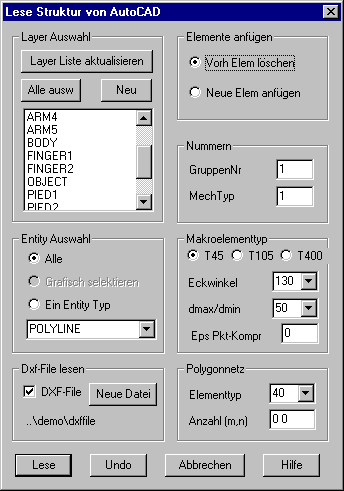
Layer Auswahl:
In der Liste werden alle vorhandenen AutoCAD-Layer angezeigt. Die Liste wird automatisch generiert, wenn das Kommando aufgerufen wird oder ein neues DXF-File geöffnet wird. Mit der Schaltfläche „Layerliste aktualisieren“ kann die Liste neu aufgebaut werden; hierbei wird die Layertabelle von AutoCAD bzw. des DXF-Files abgefragt.
Es können gleichzeitig mehrere Layer markiert werden, von denen Entities gelesen werden sollen. Mit der Schaltfläche “Alle auswählen” werden alle Layer ausgewählt, mit “Neu” wird eine vorhandene Layerauswahl wieder aufgehoben.
Die AutoCAD-Layer werden fortlaufend durchnummeriert. Die Nummer des Ursprungslayers wird den von AutoCAD gelesenen Elementen als Layernummer zugeordnet.
Entity Auswahl:
Wahlweise werden alle Entities der ausgewählten Layer gelesen ( Option „Alle“) oder es können im AutoCAD-Fenster grafisch die Entities selektiert werden, die gelesen werden sollen ( Option „Grafisch selektieren“), für diesen Fall darf nur ein Layer ausgewählt werden. Die Selektion von AutoCAD-Entities ist nach Anklicken der Schaltfläche "Lese" durchzuführen und wird mit der Return-Taste beendet. In einem Popup-Fenster muss zuvor bestätigt werden, dass anschließend die Selektion im AutoCAD Fenster durchgeführt wird.
Des weiteren ist es auch möglich einen einzelnen Entitytyp in der aufklappbaren Liste auszuwählen der gelesen werden soll ( Option „Ein Entity Typ“). Mögliche Entitytypen sind: POLYLINE, LINE, CIRCLE, ARC, SOLID, 3DFACE, TRACE, POINT.
Die Interpretation der gelesenen Entities erfolgt wie in Kapitel 3 beschrieben, die Speicherung der Elemente erfolgt wie in Kapitel 2 beschrieben.
DXF-File lesen:
Wird die Option „DXF-File“ markiert, so ist anschließend in einem Dateiwahlfenster eine DXF-Datei anzugeben, aus der AutoCAD-Daten gelesen werden sollen. Die in der Datei enthaltenen Layer werden in der Layer-Liste angezeigt, auch in diesem Fall können einzelne Layer und Entitytypen ausgewählt werden. Der Filetitel der Datei wird in dem Fenster angezeigt.
Elemente anfügen:
Vorhandene Elemente löschen: Bei Auswahl dieser Option werden bereits gespeichert Elemente im Arbeitsspeicher gelöscht.
Neue Elemente anfügen: Bei Auswahl dieser Option werden neu gelesene Elemente an vorhandene Elemente angefügt.
Nummern:
GruppenNr: Angegeben werden kann eine Gruppennummer für die neuen Elemente. Voreinstellung: größte vorhandene Gruppennummer +1.
MechTyp: Angegeben werden kann eine mechanische Typnummer für die neuen Elemente. Voreinstellung: größte vorhandene mechanische Typnummer +1.
Makroelementtyp:
T 105: Bei dieser Option werden geschlossene Polygonzüge mit mehr als 4 Eckknoten (Ecken mit einem Winkel kleiner als dem angegebenen Eckwinkel), als Typ 105 gespeichert (vgl. Kapitel 2).
T400: Bei diese Option werden geschlossene Polygonzüge mit mehr als 5 Knoten als Elemente vom Typ 400 mit geraden Kanten gespeichert. Sollen einzelne Kanten Kreisbögen sein, so müssen die zugehörigen Kantenzwischenknoten nachträglich mit dem Kommando „Elementdefinition“ mit einem negativen Vorzeichen versehen werden.
T45: Bei dieser Option werden geschlossene Polygonzügen mit mehr als 4 Eckknoten (Ecken mit einem Winkel kleiner als dem angegebenen Eckwinkel), als Typ 45 gespeichert, wobei nur die 3 inneren Ecken mit den kleinsten Winkeln als Eckpunkte des Elementes verwendet werden.
Eckwinkel: In dem Eingabefeld kann ein Winkel für die Interpretation von Polygonzügen eingetragen werden. Alle Ecken des von AutoCAD gelesenen Polygonzuges mit kleinerem Winkel werden als Elementeckknoten interpretiert. Sind Polygonzugknoten doppelt vorhanden, so werden nur diese Knoten als Elementeckknoten und die anderen Knoten als Kantenzwischenknoten interpretiert. (vgl. Kapitel 3).
dmax/dmin: In dem Eingabefeld kann eine Verhältniszahl m eingetragen werden. Alle Knoten mit einem Abstand kleiner als dmax/m werden als doppelte Knoten interpretiert, wobei dmax die größte Kantenlänge des Polygonzuges ist.
Eps Pkt Komprimierung: Nach dem Lesen von AutoCAD-Entities werden alle Knoten mit einem Abstand kleiner als eps zu einem einzigen Knoten verschmolzen. Die Zahl eps wird automatisch in Abhängigkeit von der kleinsten Kantenlänge aller Elemente ermittelt, sofern nicht in dem Eingabefeld ein Wert größer als Null hierfür vorgegeben wird. Durch Vorgabe eines Wertes für eps kann verhindert werden, dass dicht beieinander liegende Knoten zu einem Knoten verschmolzen werden.
Polygonnetz
Elementtyp: Bei Polygonnetzen können wahlweise die Elementtypen 40, 42 und 45 erzeugt werden. Bei der Voreinstellung wird jedes Netzfeld als ein Viereckselement gespeichert. Wird der Elementtyp 42 eingestellt, so werden je 2 * 2 benachbarte Netzfelder zu einem Element mit einem Zwischenknoten auf den Kanten zusammengefasst. Wird der Elementtyp 45 eingestellt, so werden je 4 * 4 benachbarte Netzfelder zu einem Element mit 3 Zwischenknoten auf den Kanten zusammengefasst.
Anzahl: In dem Eingabefeld kann die Anzahl der zu erzeugenden Elemente für die x- und die y-Richtung vorgegeben werden. Die Vorgabe bewirkt, dass gegebenenfalls nicht alle Netzlinien des Polygonnetzes für die Generierung der Elemente verwendet werden. Hat z. B. das Polygonnetz 128 Segmente in einer Richtung und soll nur jede zweite Netzlinie für den Typ 45 verwendet werden, so ist die Anzahl der Elemente mit 16 vorzugeben.
Undo
Mit der Schaltfläche können die zuletzt erzeugten Elemente wieder entfernt werden, sofern nur einzelne Layer oder Entitytypen gelesen wurden.